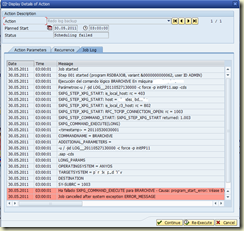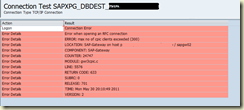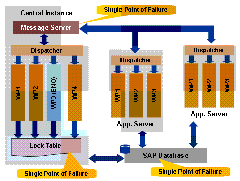En algunas ocasiones nos encontramos con ambientes bastante complejos de SAP, uno de ellos es cuando una compañía cuenta con sistemas configurados en alta disponibilidad y mayor aun cuando la instalación de SAP tiene el Enqueue y Replication Server instalados en modo Standolone:

Este tipo de arquitecturas lo único que hacen es proveer los elementos necesarios para abolir algunos de los puntos únicos de fallo en un Sistema SAP, en este caso el Message Server y el Lock Table:
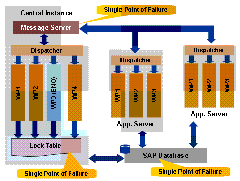
La función principal del Enqueue Server es la de almacenar los datos críticos acerca de los bloqueos que el sistema mantiene por cada uno de los usuarios, esta tabla de bloqueos es almacenada en memoria, en caso de que el host fallara, esta lista de bloqueos podría perderse e incluso después de reiniciar el host, por lo tanto dichos bloqueos deben ser eliminados (reset).
Para eliminar este punto de falla y para evitar tener que instalar un sistema de alta disponibilidad (HA) para toda la instancia central, se recomienda instalar el Standalone Enqueue Server en conjunto con el Enqueue Replication Server que funciona en otro host, ambos conforman la solución de alta disponibilidad. De este modo el sistema SAP no tendría una instancia central como su arquitectura clásica.
Lo que en el fondo sucede es que la tabla de bloqueos es replicada del Standalone Enqueue Server al Replication Server, el procesamiento de solicitudes en cola y la sincronización de la tabla de bloqueos se realizan en paralelo gracias a la arquitectura del Enqueue Server.
La carga de I/O, que en un sistema convencional de SAP se aborda de forma secuencial por el despachador, se distribuye a través de varios hilos. En la mayoría de los casos, esto hace que sea posible procesar un mayor número de solicitudes en cola.
Para iniciar una instancia del Standalone Enqueue Server ejecute las siguientes actividades:
1. Iniciar sesión con el usuario <sid>adm.
2. $startsap
Para finalizar una instancia del Standalone Enqueue Server ejecute las siguientes actividades:
1. Iniciar sesión con el usuario <sid>adm.
2. $stopsap
Para iniciar una instancia del Replication Server ejecute las siguientes actividades:
1. Iniciar sesión con el usuario <sid>adm.
2. Verificar los perfiles existentes, en unix utilice el comando: $cdpro
3. El anterior comando lo ubicara en la ruta //sapmnt/SID/profiles.
4. Liste los profiles existentes: $ls –la *ER*
5. Aparecerán los diferentes archivos de profile del sistema:
Ejemplo:
-rw-r----- 1 deradm sapsys 941 Dec 21 11:01 der_ERS03_srvreplication
-rw-r----- 1 deradm sapsys 1174 Dec 21 11:57 START_ERS03_srvreplication
6. Inicie la instancia del replication con el comando:
$startsap ERS03 srvreplication